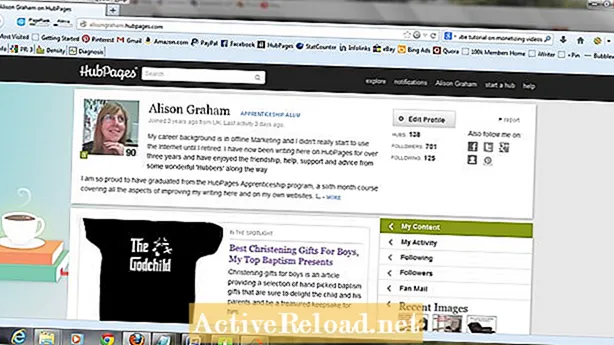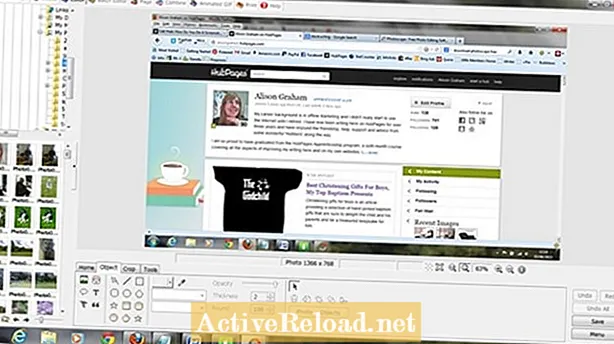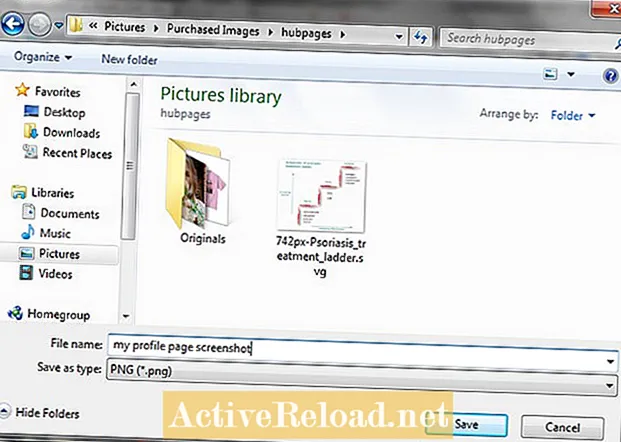Tartalom
- Először rögzítse a képernyőképet
- Hogyan lehet megtalálni a nyomtatási képernyő kulcsát
- Hogyan lehet megtalálni a funkciógombot
- Menj előre, és készítsd el a képernyőképedet!
- Pillanatkép szerkesztése és mentése
- Formátum a képernyőkép mentéséhez
- Tehát így csinál egy képernyőképet a Windows-ban!
Hosszú évek alatt megtanultam magamnak, hogyan lehet legyőzni a Windows általános számítógépes problémáit, és azokat lépésről lépésre elmagyarázni másoknak!
Számos oka lehet annak, hogy miért kell vagy szeretne képernyőképet készíteni a számítógép képernyőjéről.
Talán talált egy érdekes információt vagy képet, amelyet menteni szeretne.
Talán problémája van egy programmal, és képet szeretne készíteni arról, hogy mi zajlik, vagy képet küldhet a kapott hibaüzenetről egy ismerősének, aki segíthet.
Bármi legyen is az oka, ha képernyőképet kell készítenie, akkor ezt kell tennie!
Először rögzítse a képernyőképet
Meg kell találnia a nyomtatási képernyő kulcsát, és a számítógép típusától függően a funkciógombra is szüksége lehet, hogy képernyőképeket készítsen a Windows rendszerben.
Hogyan lehet megtalálni a nyomtatási képernyő kulcsát
Ezt sokkal könnyebb megtenni, mint amilyennek hangzik. Nézze meg az alábbi képemet, és nézze meg a billentyűzet legalsó sorának gombjait - azokat, amelyek a számok fölött vannak, amelyeket soha nem használ, ugye? Ha asztali számítógépe van, megjelenhet egy gomb, amely azt írja, hogy a képernyő kinyomtatása - ami nagyon hasznos! Ha van laptopja, akkor előfordulhat, hogy a kívánt gomb csak a PRTSC-t mondja, ami nem annyira hasznos, hacsak nem tudja, mit keres, de azt hiszem, ez volt a legjobb, amit egy kisebb billentyűzet!
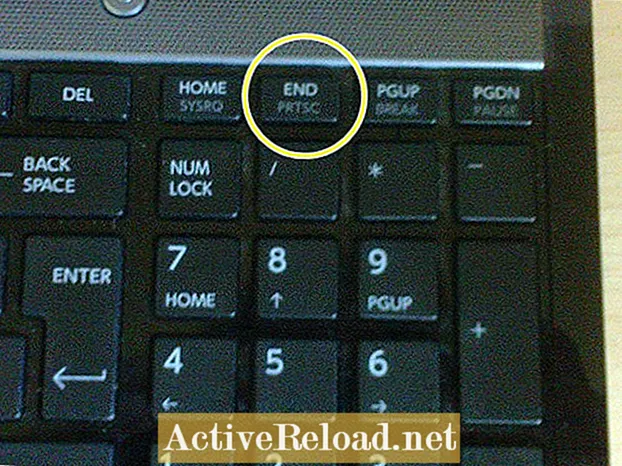
A másik dolog, amit észrevehet, hogy ezeken a billentyűkön a szöveg eltér a billentyűzeten lévő számoktól és betűktől. Ebben az esetben a képernyőkép rögzítésének működése érdekében meg kell nyomnia és tartsa lenyomva a "funkció" gombot, mielőtt megnyomná a nyomtatási képernyő gombot. Mindkét kulcsot együtt kell használnia! Tehát a következő probléma az, hogy hol találjuk meg a "function" billentyűt.
Hogyan lehet megtalálni a funkciógombot
Vessen egy pillantást a fenti képemre. Ez megmutatja a funkciógomb szokásos helyét, amely lent van a billentyűzet bal alsó részén, közvetlenül a CTRL billentyű mellett.
Meg fogja találni, hogy szinte mindig csak "FN" jelzéssel látja el, és hogy a szöveg más színű, mint a billentyűzet betűi és számai, de ugyanolyan színű, mint a billentyűzet tetején (közvetlenül az F1, F2 és így tovább).
Menj előre, és készítsd el a képernyőképedet!
Tartsa lenyomva az "FN" gombot (ha szükséges a billentyűzeten), majd nyomja meg a "Képernyő nyomtatása" gombot, amelyet a számítógépén azonosított.
Nem vettél észre semmit, igaz? Ennek oka, hogy a képernyőképét a vágólapra rögzítette. Helyeznie kell valahova, hogy megtekinthesse, elmenthesse és esetleg e-mailben elküldhesse valakinek, vagy feltölthesse egy olyan közösségi média megosztó oldalra, mint például a Facebook.
Tehát először be kell illesztenie a rögzített képet vagy információt a fotószerkesztő szoftverbe vagy a Microsoft Paint programba. A program, amelyet szívesebben használok, a Photoscape, amelyet ingyenesen letölthet (csak írja be a Photoscape ingyenes letöltését a böngészőbe), ha még nincs ilyen nagyszerű és könnyen használható program a számítógépén!
Itt van a letöltési oldal, csak használja a kék letöltés gombot a számítógépre történő letöltéshez, és kövesse az egyszerű utasításokat.
Az alábbiakban, amint láthatja, készítettem egy képernyőképet a Profil oldalamról.
Pillanatkép szerkesztése és mentése
Elmagyarázom, hogyan kell csinálni a Photoscape alkalmazással - a Paint művelete nagyon hasonló, ezért könnyen elvégezhetőnek kell lennie.
Először nyissa meg a Photoscape alkalmazást, amely közvetlenül a szerkesztő képernyőn nyílik meg. Vigye a kurzort a szerkesztő képernyőre (csak mozgassa az egeret úgy, hogy a mutató valahol középen megjelenjen). Ezután nyomja meg és tartsa lenyomva a CTRL gombot, miközben lenyomva tartja, nyomja meg a V betűt a kezelőn.
A képernyőn rögzített kép vagy információ mostantól megjelenik a Photoscape szerkesztési keretében!
Most csak arról van szó, hogy levágja (ha akarja), hozzáad egy szövegmezőt minden magyarázó megjegyzéshez (ha akarja), és elmenti.
Formátum a képernyőkép mentéséhez
A legtöbb ember menti a képernyőképét .webp formátumban, amikor a Mentés gombra kattint, megjelenik a képernyő, amely lehetővé teszi, hogy kiválassza, hová mentse a képet, nevet adjon neki, és kiválassza a fájltípust.
Az alapértelmezett fájltípus általában .webp (ez egy "mentés fájltípusként" feliratú sávban jelenik meg alatta, ahol a fájlt el fogja nevezni).
Ha azonban a sávtól jobbra néz, megjelenik egy legördülő nyíl, és erre kattintva más lehetőségeket kínál.
Az egyetlen, amit ajánlanék, a .png opció lenne, mivel ez jó képet ad kisebb fájlmérettel.
Tehát így csinál egy képernyőképet a Windows-ban!
Tehát most már tudja, hogyan kell képernyőképet készíteni, és most, hogy elmentette a számítógépére, szerkesztheti tovább, kinyomtathatja, elküldheti e-mailben vagy felhasználhatja mindenre, amire szüksége van.
Ez a cikk pontos és a szerző legjobb tudása szerint hű. A tartalom csak tájékoztató vagy szórakoztató célokat szolgál, és nem helyettesíti a személyes vagy üzleti tanácsokat üzleti, pénzügyi, jogi vagy technikai kérdésekben.